Vsftpd文件服务器安装与配置(linux)
Vsftpd 删除
| sudo yum remove vsftpd |
Vsftpd 安装
| sudo yum -y install vsftpd |
Vsftpd 创建文件目录
在跟目录创建FTP文件夹 ftpfile
| sudo mkdir /ftpfile |
Vsftpd 添加用户
此用户只对FTP的上传目录有访问权限,无系统的登录权限
| #添加用户 sudo useradd ftpuser -d /ftpfile/ -s /sbin/nologin #权限 sudo chown -R ftpuser.ftpuser /ftpfile/ #回到跟目录查看ftp文件夹权限 ll | grep ftp
发现ftp文件夹隶属于ftpuser 组和 ftpuser 用户 #修改ftpuser的密码(这里是 123456 ) sudo passwd ftpuser
|
在ftpfile的根目录下创建一个默认的文件
| sudo vim index.html |
![]()
编辑内容:
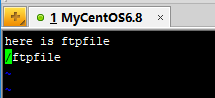
Vsftpd 配置
| whereis vsftpd |
![]()
| Sudo vim /etc/vsftpd/vsftpd.conf |
搜索 banner
放开ftp的欢迎信息注释并修改
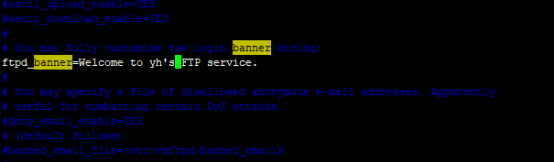
#配置访问跟路径
local_root=/ftpfile
#匿名访问路径(关闭匿名访问可以不配置此项)
anon_root=/ftpfile
#使用本地时间
use_localtime=YES
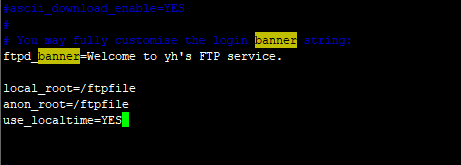
在文件的最后,添加文件被动传输的端口范围:
| pasv_min_port=61001 pasv_max_port=62000 |
创建/etc/vsftpd/chroot_list 文件:
| sudo vim chroot_list |
填入内容 用户名: ftpuser 保存退出
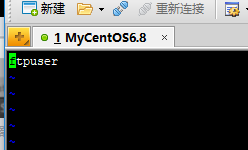
重启 FTP服务
| sudo service vsftpd restart |

防火墙配置
| vim /etc/sysconfig/iptables |
添加如下内容:
| #vsftpd -A INPUT -p tcp --dport 61001:62000 -j ACCEPT -A OUTPUT -p tcp --sport 61001:62000 -j ACCEPT
-A INPUT -p tcp --dport 20 -j ACCEPT -A OUTPUT -p tcp --dport 20 -j ACCEPT -A INPUT -p tcp --dport 21 -j ACCEPT -A OUTPUT -p tcp --dport 21 -j ACCEPT |
重启防火墙:
| sudo service iptables restart |

地址栏输入ftp://192.168.8.109/ 回车,显示如下登录框表示安装成功
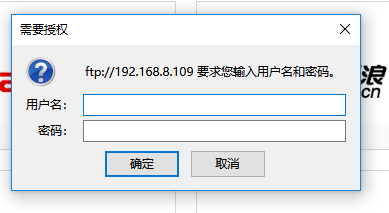
错误记录
500 OOPS: cannot change directory:/home/xxx
浏览器无法访问,显示:
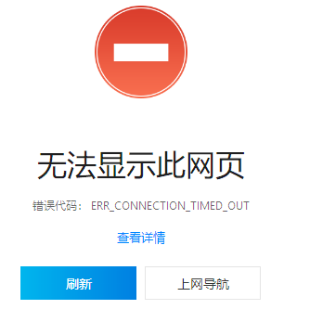
发现FTP服务器本地使用ftp命令可以连接到FTP服务器,同时在其他电脑上可以ping通FTP服务器,telnet也可以连接成功,就是浏览器中使用ftp地址不能访问显示连接超时。
当在其他window主机上使用ftp 192.168.8.109 连接时,提示输入用户名和密码,输入后回车提示错误“500 OOPS: cannot change directory:/home/xxx”。
解决办法:https://my.oschina.net/iyinghui/blog/750459中的3.4








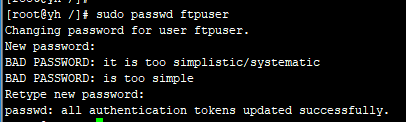














 114
114

 被折叠的 条评论
为什么被折叠?
被折叠的 条评论
为什么被折叠?








